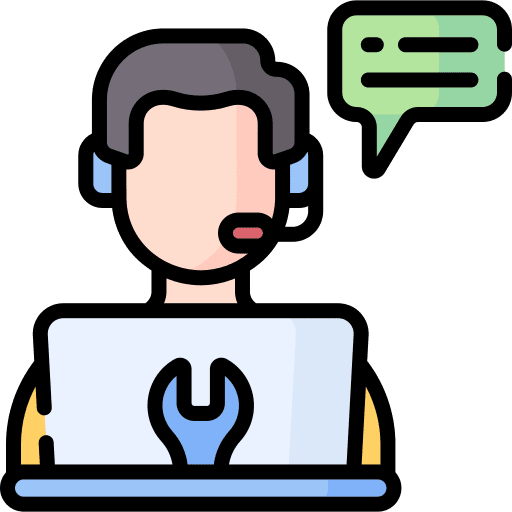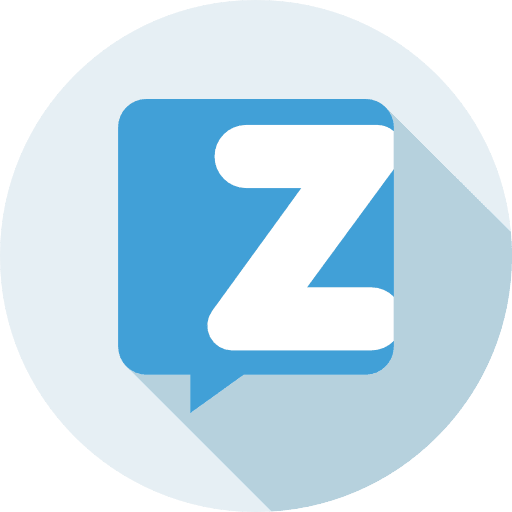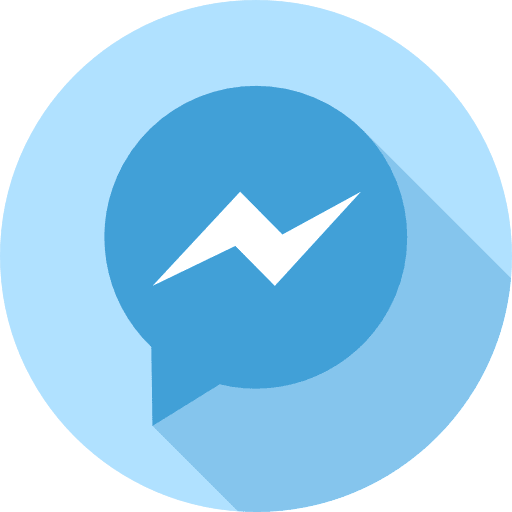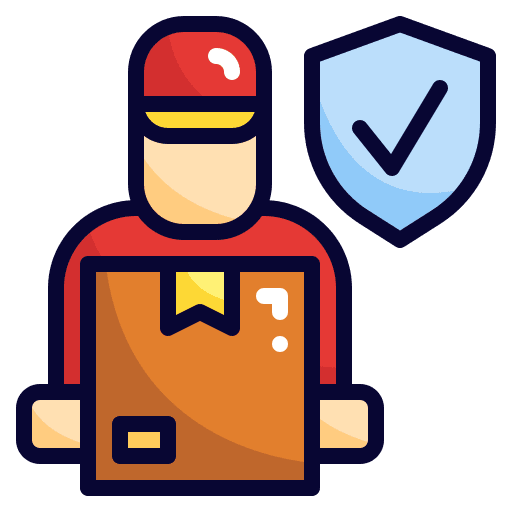Hãy cùng Sforum tìm hiểu cách chặn Siri nghe lén ở bài viết dưới đây ngay nhé.

Cách ngăn chặn tạm thời nghe lén trên iPhone
Bạn có thể thực hiện ngăn chặn Siri bằng tác vụ thủ công lên Siri và Dictation, ngăn chặn dữ liệu được gửi lên máy chủ Apple.
Bước 1: Đầu tiên, bạn mở mục Setting (Cài đặt) > Click vào mục Siri & Search (Siri & Tìm kiếm) > Nhấn tiếp chọn Siri & Dictation history (Lịch sử Siri & Đọc chính tả).
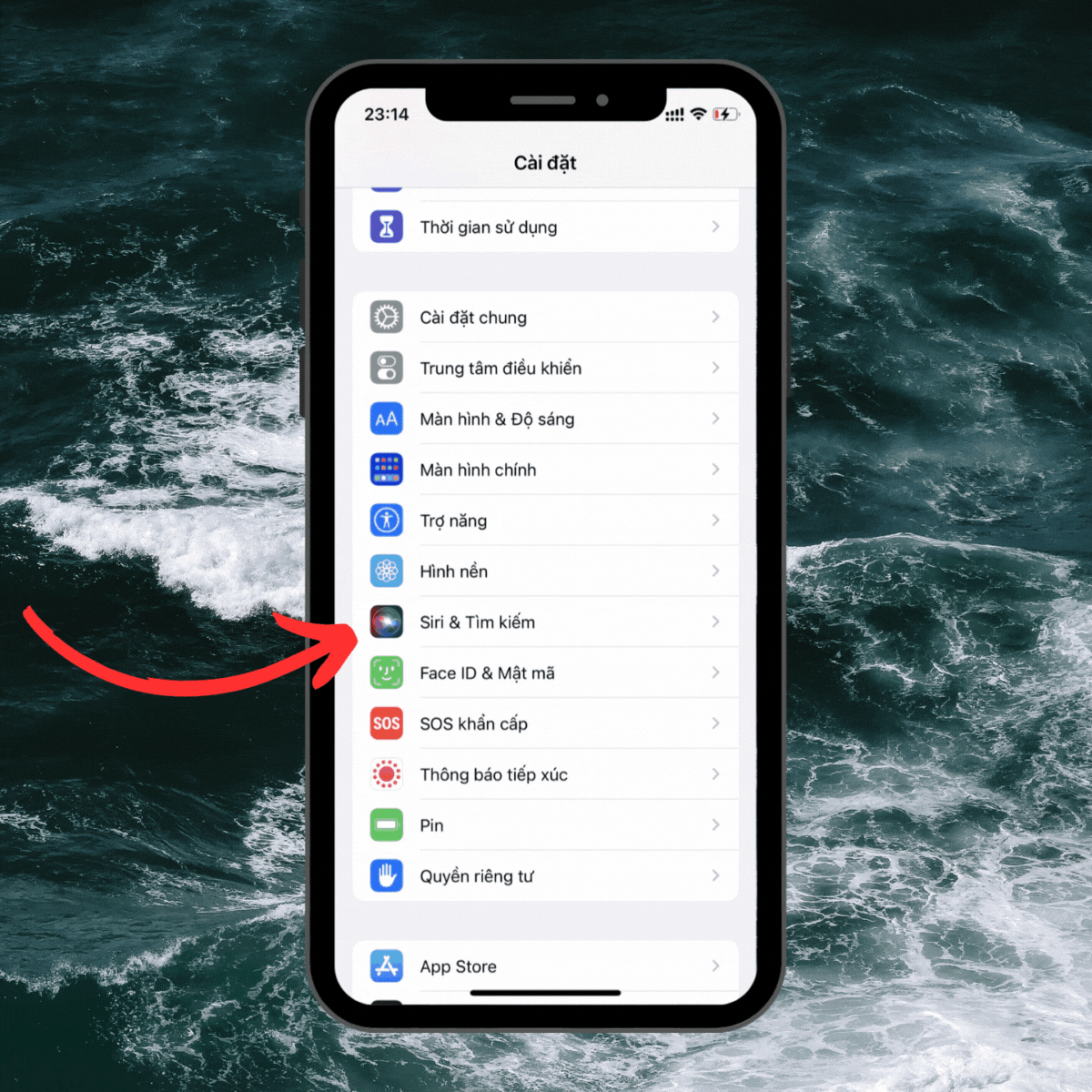
Bước 2: Sau đó, bạn ấn chọn Delete Siri & Dictation History (Xóa Lịch sử Siri & Đọc chính tả).
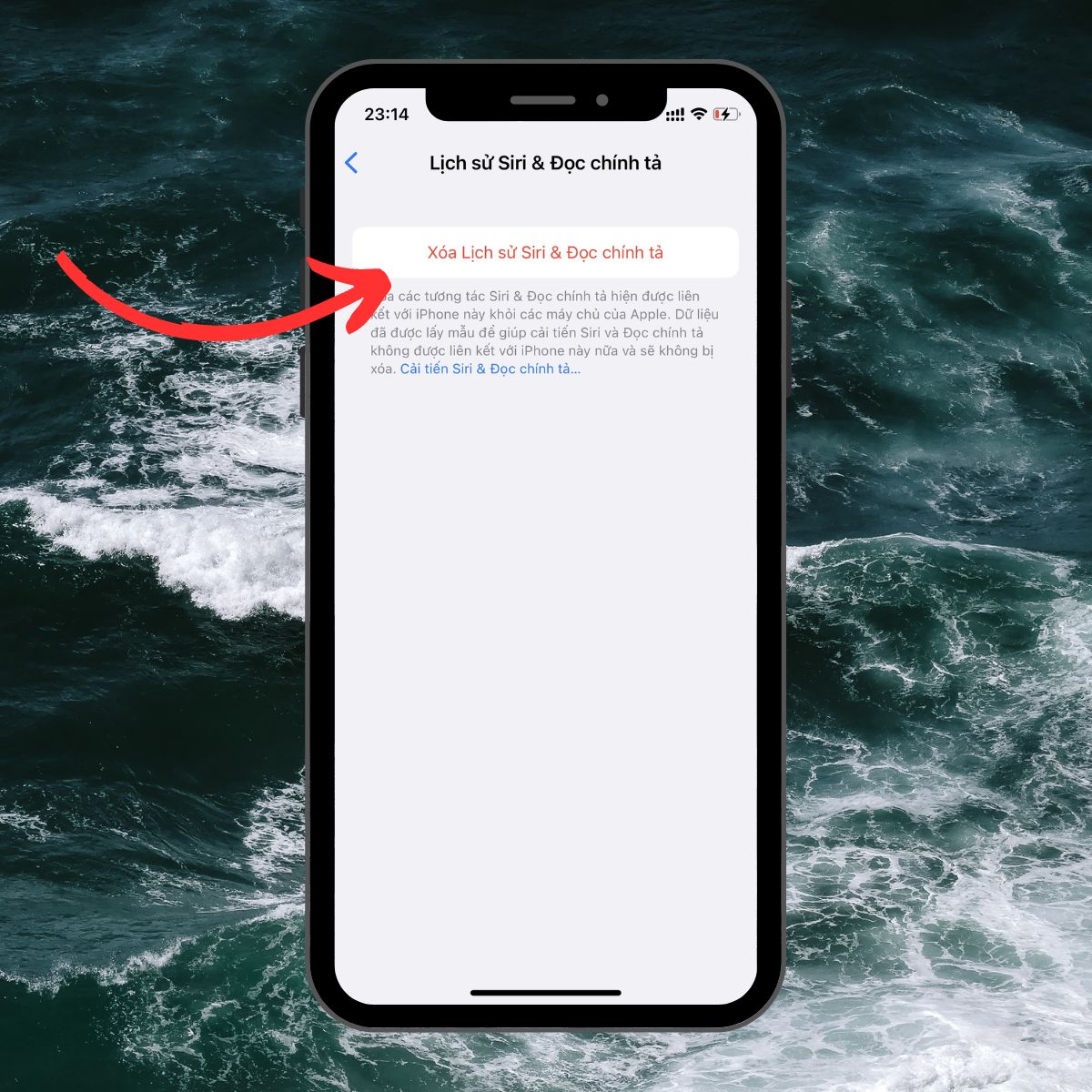
Khi bạn thực hiện thao tác này thì liên kết giữa các dữ liệu do Siri và Dictation thu thập ở trên điện thoại iPhone với máy chủ Apple. Việc này cần cũng nên thực hiện ở thiết bị Apple khác mà bạn đang sở hữu và lặp lại mỗi 6 tháng.
Cách ngăn chặn triệt để “nghe lén” của Siri
Nếu như bạn lo lắng có thể sẽ có tạp âm nào giống với “Hey Siri” lọt vào iPhone, dữ liệu sẽ được gửi đến Apple và muốn loại bỏ trợ lý ảo này thì bạn thực hiện các bước sau:
Bước 1: Để vô hiệu hóa khẩu lệnh Hey Siri, bạn quay lại chọn Setting > Click tiếp vào mục Siri & Search và ấn tắt Listen for Hey Siri (Lắng nghe Hey Siri).
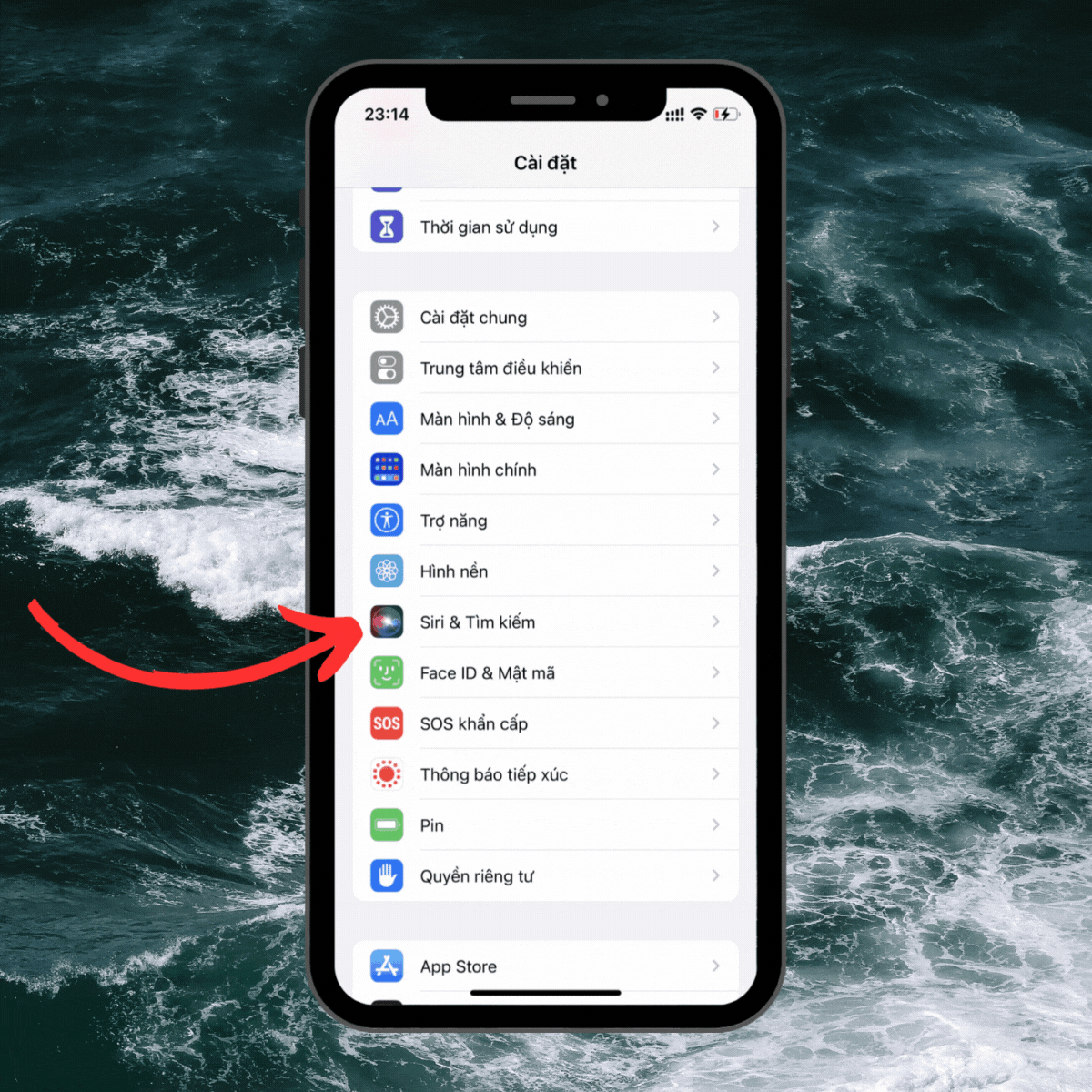
Bước 2: Kế tiếp, bạn hãy bỏ cho những tùy chọn Press Side Button for Siri (Nhấn nút sườn để bật Siri) >Sau đó, bấm tiếp Tắt Siri.
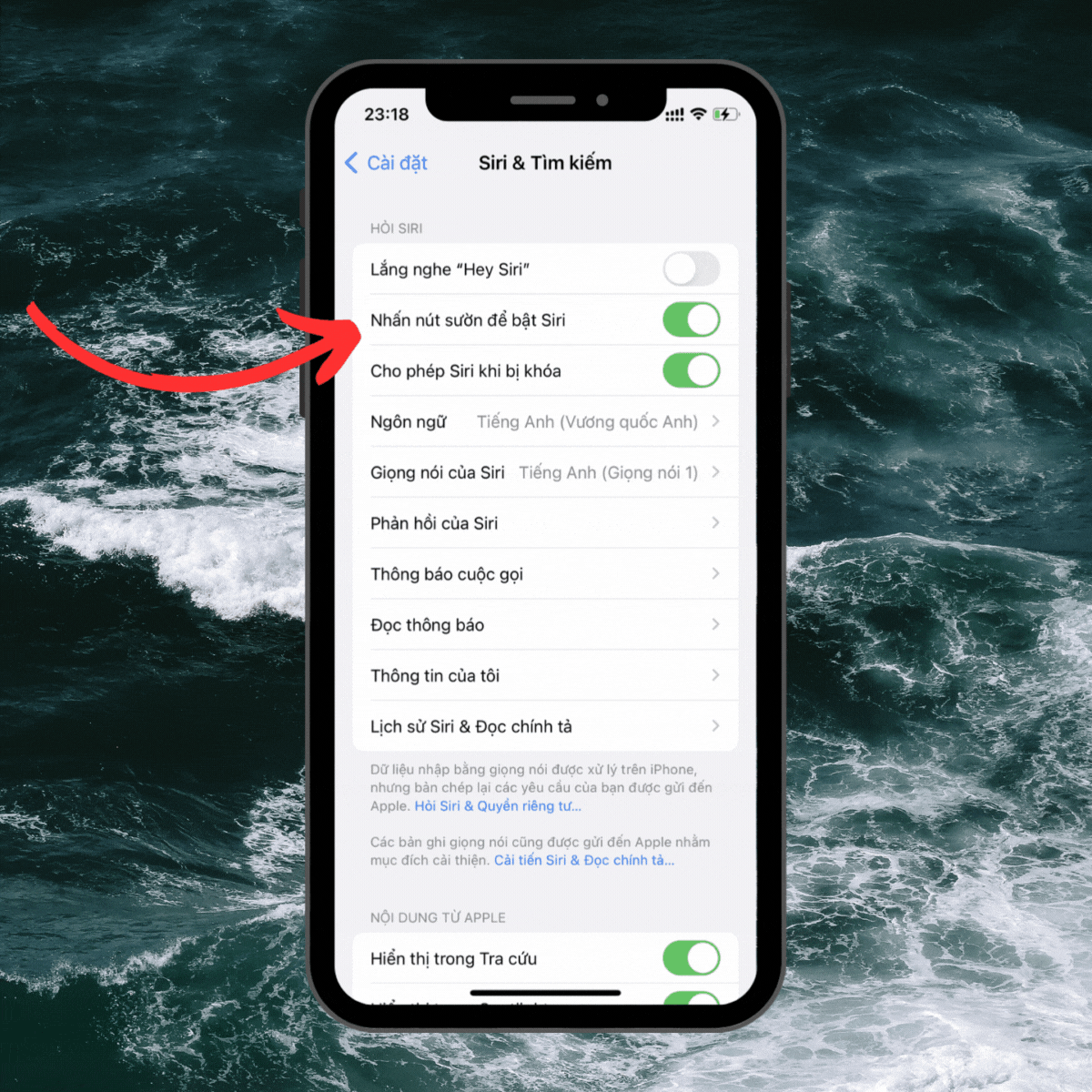
Bước 3: Ở mục Dictation, bạn hãy tới phần Settings > Ấn tiếp mục General (Cài đặt chung).
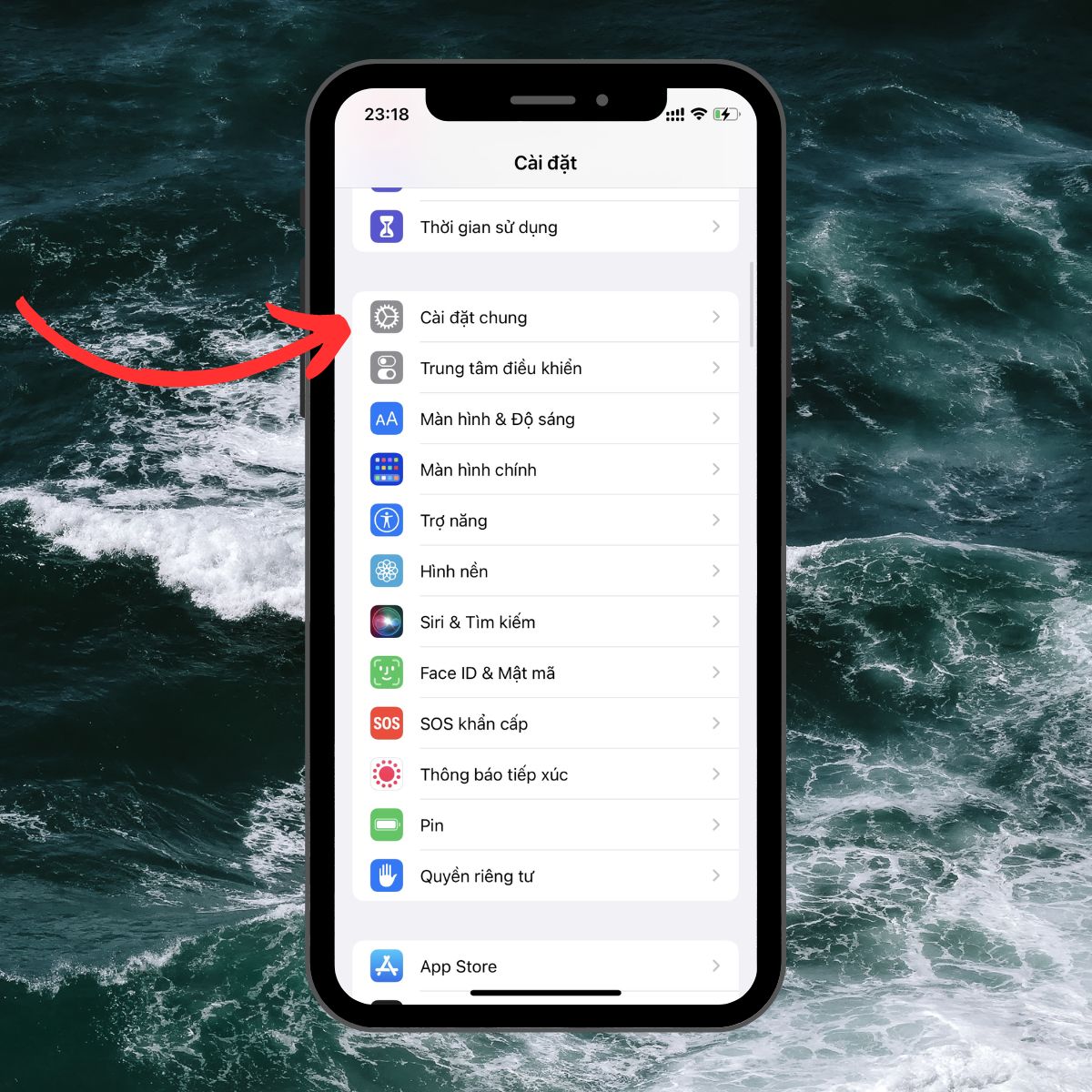
Bước 4: Bấm tiếp vào mục Keyboard (Bàn phím) và nhấn tắt Enable Dictation (Bật Đọc chính tả).
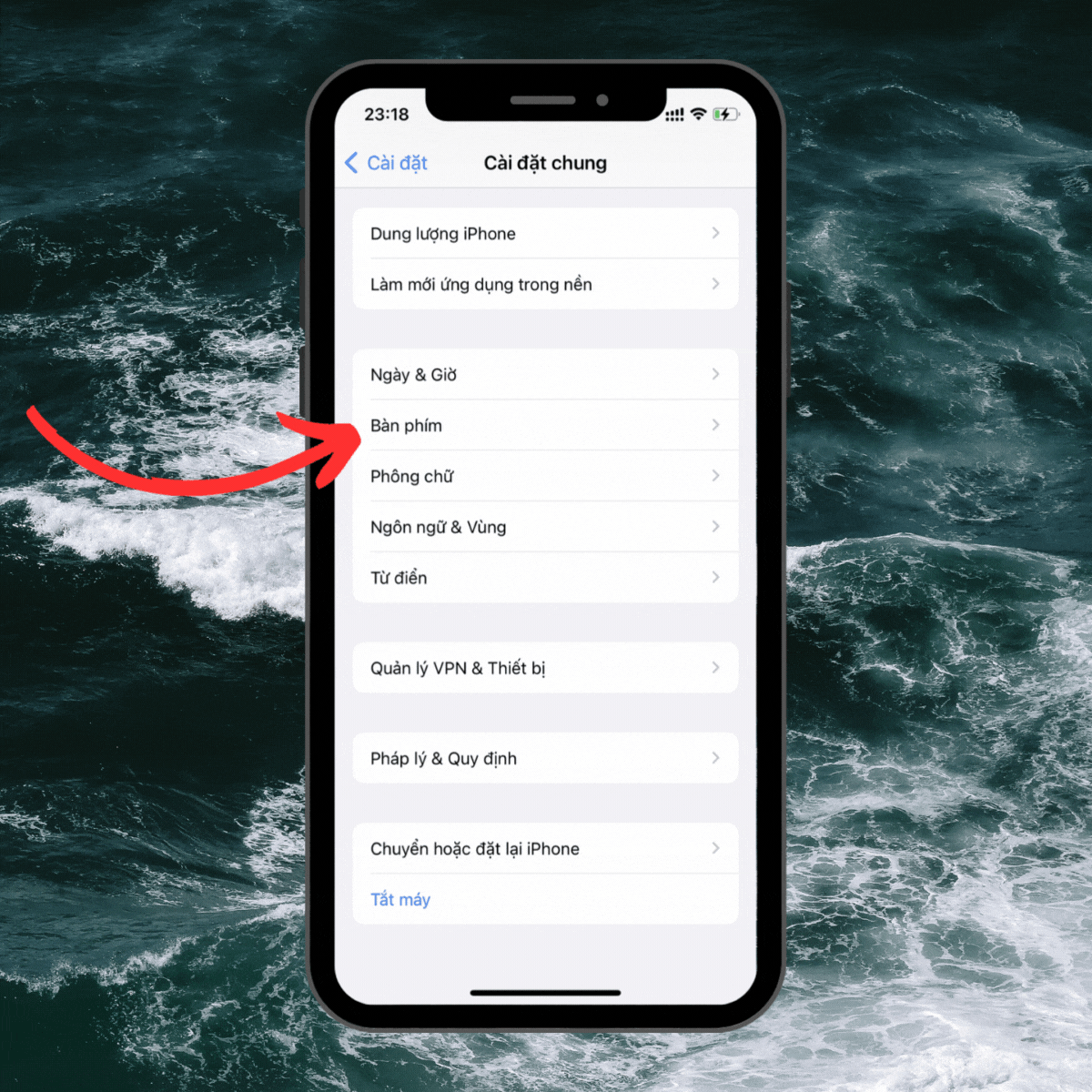
Nếu như đã thực hiện những bước trên thì chắc chắn Apple đã xóa dữ liệu Siri đã được lưu trữ ở trên máy chủ trước đó.
Tạm kết
Trên đây, Sforum đã chia sẻ cho bạn cách chặn Siri nghe lén gửi về Apple rồi đó. Hy vọng với những thông tin này sẽ giúp bạn tránh bị nghe lén hiệu quả. Chúc bạn thực hiện thành công.
- Xem thêm:Thủ thuật Android,Thủ thuật iOS